Miten siirrät videoita iPodista tietokoneeseen?
On monia syitä, miksi ihmiset haluavat siirtää videoita iPodista tietokoneeseen. Joskus haluat esimerkiksi nauhoittaa joitain uusia videoita iPodiin tai ladata elokuvia tai TV-ohjelmia laitteeseen, eikä sinulla ole tarpeeksi vapaata tilaa. Se on aika, joka sinun täytyy siirrä videoita iPodista tietokoneeseen. Joskus nauhoitat uusia videoita iPodilla ja haluat muokata niitä tietokoneellasi tai joskus haluat siirtää joitain mediatiedostoja varmuuskopiointia varten. ITunesin käytön sijasta sinun pitäisi etsiä yksi kolmannen osapuolen ohjelma tätä varten, koska iTunes synkronoi vain videoita tietokoneelta iPod touchiin, ei siirrä videoita iPod touchista tietokoneelle. Suosittelemme tässä joitain tapoja siirtää videoita iPod Touchista tietokoneeseen.
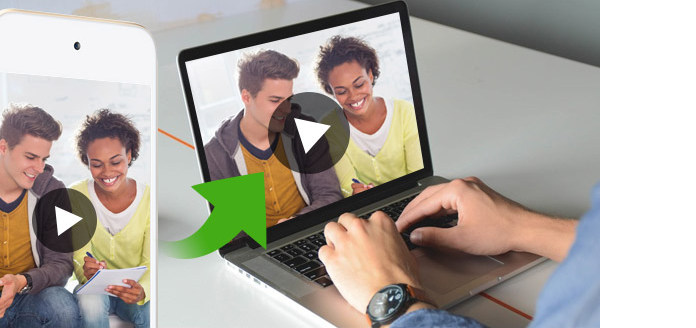
Siirrä video iPodista tietokoneeseen
Kuinka siirtää videota iPodista tietokoneeseen? Tällaiset iPodin ongelmat on yleensä ratkaistava tietokoneesta toiseen siirtämiseen, iPodin kopiointiin toiseen tai tietokoneen siirtämiseen iPodiin. Kuten olemme kertoneet sinulle eri syistä, miksi sinun on siirrettävä videoita iPod Touchista tietokoneeseen. Näistä syistä on vain yksi ratkaisu, joka on täydellinen sinulle - Aiseesoft FoneTrans. FoneTrans voi siirtää videoita helposti tietokoneeseen muutamalla napsautuksella. Et menetä yhtä tiedostoa siirtäessäsi videoita Aiseesoft FoneTrans -sovelluksella. Aiseesoft FoneTrans voi siirtää videoita kaikista iOS-laitteistasi tietokoneelle, ei vain iPodille.
Tärkeimmät ominaisuudet
• Voit siirtää videoita helposti iPod Touchista tietokoneeseen menettämättä mitään.
• Varmuuskopioi videot helposti ja tukee myös useiden tiedostojen siirtämistä ilman iTunesia.
• Voit siirtää videoita suoraan iTunes-kirjastoon, jotta voit helposti luoda iTunes-kirjaston.
• FoneTrans pystyy hallitsemaan myös mediatiedostoja ja iPod-tietoja.
• FoneTrans rakentaa iTunes-kirjaston uudelleen yhdellä napsautuksella.
• FoneTrans tukee tiedostojen automaattista muuntamista tuetuiksi.
• FoneTrans tukee kaikkia iOS-laitteita, kuten iPhone, iPod ja iPod.
• Se on täysin yhteensopiva iOS 12: n kanssa.
Vaihe 1Lataa ja asenna FoneTrans tietokoneellesi. Käynnistä se ja liitä iPod tietokoneeseen USB-kaapelilla. Yhdistämisen jälkeen voit nähdä iPodin tiedot pääliittymässä.
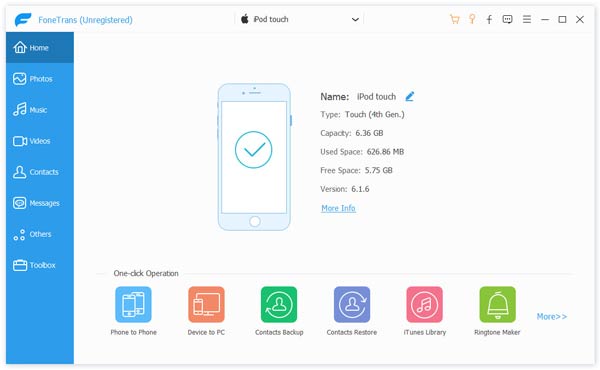
Vaihe 2Napauta Media vasemmasta sarakkeesta ja odota, että FoneTrans lataa kaikki multimediatiedostot iPodista. Muutaman sekunnin kuluttua näet kaikki mediatiedostosi iPodissa. Voit nähdä tietyt mediatiedostot valitsemalla luokitellun tyypin ikkunan yläosassa. Täällä voit tarkistaa ladatut elokuvat ja TV-ohjelmat, jne. Videotiedostot. Valitse videot, jotka haluat siirtää tietokoneelle, tai voit valita kaikki ja napsauttaa sitten Vie osoitteeseen > Vie tietokoneeseen ja valitse kansio siirrettyjen videoiden vastaanottamiseksi tietokoneellasi.
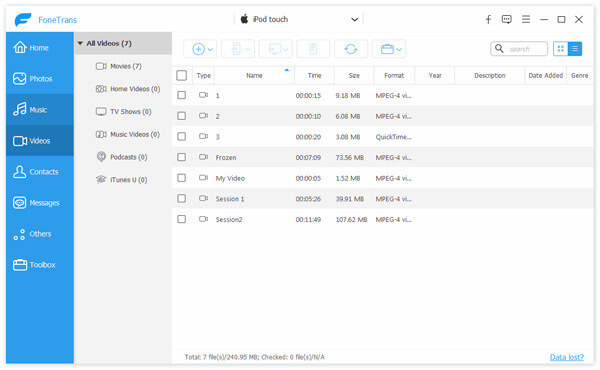
Vaihe 3Jos haluat siirtää tallennetut iPod-videosi tietokoneelle, etsi kaikki tallennetut videosi valitsemalla Valokuvat> Videot. Valitse kaikki tai tietyt videot, jotka haluat viedä tietokoneelle napsauttamalla Vie osoitteeseen > Vie tietokoneeseen valitaksesi kansion ja napsauttamalla OK aloittaaksesi videoiden tuonnin Windows-tietokoneellesi.
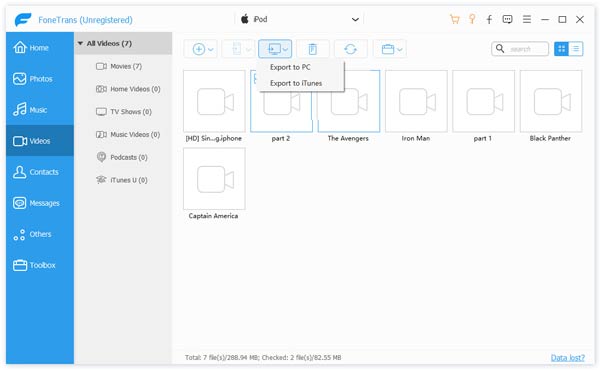
Tämän iPod-siirto-ohjelmiston avulla voit siirtää tallennettuja videoitasi, mutta myös ladattuja elokuvia, TV-ohjelmia, musiikkivideoita jne. Tietokoneellesi yhdellä napsautuksella. Se olisi paras tapa laittaa iPod-videot tietokoneellesi.
Kytke iPod touch Windows 7 -tietokoneeseen ja AutoPlay-ikkuna avautuu automaattisesti. Klikkaus Tuo kuvia ja videoita Windowsin avulla > Tuo ja siirrä sitten videot ja valokuvat iPodista tietokoneeseen.
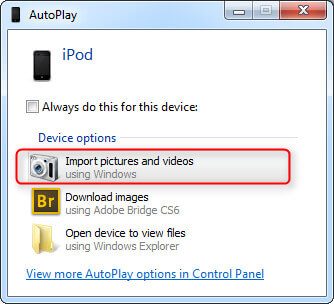
Liitä iPod Windows 8 -tietokoneeseen ja napsauta "Tietokone". Napsauta hiiren kakkospainikkeella iPod-laitetta valitaksesi Tuo kuvia ja videoitavalitse Tuo kaikki uudet kohteet nyt Ja napsauta sitten seuraava iPod-videoiden siirtämiseksi Windows 8 -tietokoneeseen.

Windows 10 -käyttäjille Photos-sovellus on erittäin hyödyllinen, kun haluat siirtää videoita iPod touchista Windows 10 -tietokoneeseen. Liitä iPod touch Windows 10: ään ja käynnistä Photos-sovellus tietokoneella.

valita Tuo -painiketta käyttöliittymän oikeassa yläkulmassa ja noudata ohjeita. Se valitsee automaattisesti uudet valokuvat ja videot, joita et ole vielä tuonut tietokoneeseen.

Voit myös iCloud Photo Libraryn avulla ladata ja siirtää iPod-videoita tietokoneellesi. Photo Libraryn avulla valokuvat ja videot synkronoidaan iCloudiin ja muihin laitteisiin, kuten tietokoneeseen tai kannettavaan.
Vaihe 1Ota iCloud Photo Library käyttöön iPodissa siirtymällä kohtaan Asetukset > Valokuvat ja kamerat ja varmista, että iCloud-tililläsi on riittävästi tallennustilaa.
Vaihe 2Asenna iCloud for Windows tietokoneellesi ja käynnistä se. Klikkaus Vaihtoehdot valokuvien vieressä. Täällä voit valita valintaruudun ladataksesi uusia valokuvia ja videoita tietokoneelleni ja valita tiedostopolun, jonka haluat siirtää videoita iPodista tietokoneeseen.

Siirrä videosi iPodista tietokoneelle File Explorerilla on myös käytettävissä oleva tapa siirtää iPod videoita tietokoneellesi. Tarvitset vain kytkeä iPodin tietokoneeseen USB-kaapelilla.
Vaihe 1Kytke iPod ja paina Windows-näppäintä + E avataksesi File Explorer -ikkunan.
Vaihe 2Avaa iPod ja napauta Luottamus tämä tietokone, jos se aukeaa antaa tietokoneen käyttää iPod-tietoja. Napsauta iPodiasi tästä tietokoneesta ja kaksoisnapsauta oikeanpuoleista sisäistä tallennustilaa ja avaa DCIM-kansio. Näet täällä useita kansiota, jotka sisältävät valokuvasi ja videosi iPodissa.
Vaihe 3Napsauta kutakin kansiota ja tarkista iPod-videosi. Valitse kaikki kansion tiedostot tai vain videot ja kopioi ja liitä ne kansioon. Se siitä. Olet onnistunut siirtämään videoita iPodista tietokoneeseen.

Tässä artikkelissa esitellään joitain hyödyllisiä tapoja, joiden avulla voit siirtää iPod-videoita tietokoneeseen. Toivottavasti löydät sinulle sopivan tavan siirtää videoita iPodista tietokoneellesi.